Die Verknüpfung von Daten aus Excel mit Präsentationen in PowerPoint ist eine Kernfunktion für datengesteuerte Darstellungen. Wenn Ihre Quelldaten für Diagramme in Excel vorliegen, können Sie Diagramme direkt aus der Excel-Anwendung erstellen und bei Änderungen in Excel die Diagramme entweder auf Befehl aktualisieren oder think-cell die Aktualisierung automatisch durchführen lassen.
22.1 Erstellen eines Diagramms aus Excel
Nehmen wir an, Sie möchten das Beispieldiagramm aus 4. Einführung in die Diagrammerstellung nachbilden, aber anstatt die Daten in das interne Datenblatt in PowerPoint einzugeben, möchten Sie sie direkt aus einem Excel-Blatt verwenden. So sehen die Daten in Excel aus:
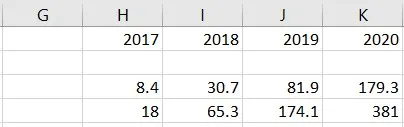 think-cell Beispiel-Daten in Excel
think-cell Beispiel-Daten in Excel
Um das Diagramm aus Excel zu erstellen, wählen Sie den gewünschten Datenbereich in Ihrer Excel-Arbeitsmappe aus, einschließlich Reihen (in unserem Beispiel leer) und Kategorienbeschriftungen:
 think-cell ausgewählte Eingabedaten in Excel
think-cell ausgewählte Eingabedaten in Excel
Der in unserem Beispiel ausgewählte Bereich passt perfekt zum Standarddatenblatt eines gestapelten Säulendiagramms, wobei Zeilen Reihen, Spalten Kategorien, Kategorienbeschriftungen in der ersten Zeile, eine zweite Zeile, in der ein Wert von 100 % angegeben würde, und eine erste Spalte mit Reihenbeschriftungen stehen. Dies ist der einfachste Fall, da zunächst eine Verknüpfung unter Verwendung des Standarddatenlayouts für den ausgewählten Diagrammtyp erstellt wird. Dies ist jedoch nicht zwingend erforderlich, da die Interpretation eines verknüpften Zellbereichs wie in 22.2 Anpassen des Datenlayouts erläutert geändert werden kann.
Wählen Sie nun den gewünschten Diagrammtyp, in unserem Fall ein gestapeltes Säulendiagramm, aus dem Menü Link to PowerPoint in der think-cell Symbolleiste von Excel:
 think-cell Symbolleiste in Excel
think-cell Symbolleiste in Excel
Wenn Sie in Excel auf diesen Menüpunkt klicken, wird das PowerPoint-Fenster aktiviert. Wenn PowerPoint noch nicht läuft, startet es automatisch. In PowerPoint erscheint, wenn sich der Mauszeiger über einer Folie befindet, das bekannte Einfüge-Rechteck.
Wechseln Sie zu der Folie, auf der Sie das Diagramm einfügen möchten, oder fügen Sie eine neue Folie ein, und platzieren Sie das Diagramm wie gewohnt: Klicken Sie einmal, um die Standardgröße zu akzeptieren, oder klicken Sie, halten Sie gedrückt und ziehen Sie, um die anfängliche Größe des Diagramms zu ändern. Eine detaillierte Beschreibung, wie Sie ein neues Diagramm platzieren, seine Größe ändern und ausrichten, finden Sie unter 4.1 Einfügen eines neuen Diagramms.
Nach dem Einfügen sieht das Diagramm aus und verhält sich wie ein normales think-cell-Diagramm, das in PowerPoint erstellt wurde. Die Excel-Arbeitsmappe mit den verknüpften Daten wird oberhalb des Diagramms angezeigt:
Beziehen Sie sich auf 4.2 Hinzufügen und Entfernen von Beschriftungen und 4.4 Gestalten des Diagramms, um zu erfahren, wie Sie das Diagramm konfigurieren und gestalten.
Hinweis: Wenn Sie farbige Zellhintergründe in Excel verwenden, können Sie diese als Segmentfüllfarbe im verknüpften Diagramm festlegen, indem Sie in der Farbschema-Steuerung des Diagramms Datasheet Fill on Top verwenden aktivieren (siehe 3.4.2 Farbschema). Dies kann besonders wirkungsvoll sein, wenn Sie es mit der bedingten Formatierung von Excel kombinieren.
Neben der Erstellung eines neuen Diagramms können Sie einen ausgewählten Datenbereich in Ihrer Excel-Arbeitsmappe mit einem vorhandenen Diagramm in einer PowerPoint-Präsentation verknüpfen. Klicken Sie einfach auf die Schaltfläche Zu vorhandenem Element im Menü Link to PowerPoint der think-cell Symbolleiste von Excel und klicken Sie auf das Diagramm in PowerPoint, das Sie verknüpfen möchten.
22.2 Anpassen des Datenlayouts
Nachdem Sie einen Datenbereich mit einem Diagramm verknüpft haben, können Sie die Interpretation der Daten mithilfe der Schaltflächen Datenlayout bearbeiten und Verknüpfung transponieren im think-cell Kontextmenü des Datenbereichs ändern.
Durch Bearbeiten des Datenlayouts können Sie unnötige oder unerwünschte Sonderzeilen und -spalten aus dem Datenbereich entfernen, wie in 5.5 Datenlayout bearbeiten näher erläutert.
Zurück zum obigen Beispiel: Da wir keine Reihenbeschriftungen hatten, können wir vermeiden, eine leere erste Spalte in unseren Datenbereich aufzunehmen, wenn wir das Diagramm wie folgt einfügen:
- Wählen Sie nur die Datenspalten plus Kategorienbeschriftungen aus (in unserem Beispiel H1:K4).
- Wählen Sie den gewünschten Diagrammtyp aus dem Menü Link to PowerPoint (in unserem Beispiel gestapeltes Säulendiagramm) und fügen Sie ihn wie oben beschrieben auf der Folie ein.
- Wählen Sie den grünen Rahmen des Datenbereichs in Excel aus und klicken Sie mit der rechten Maustaste darauf, um das Kontextmenü zu öffnen.
- Wählen Sie Datenlayout bearbeiten.
- Klicken Sie auf das Kontrollkästchen bei Reihenbeschriftungen, um die Spalte im Datenbereich zu deaktivieren.
- Klicken Sie auf die grüne Flagge im Diagramm in PowerPoint, um es zu aktualisieren (siehe 22.3 Aktualisieren eines verknüpften Elements).
Unser verknüpfter Bereich in Excel sieht nun wie folgt aus und ergibt das gleiche Diagramm wie oben abgebildet:
 Ein verknüpfter Excel-Bereich mit geändertem Layout, der das Menü "Datenlayout bearbeiten" zeigt
Ein verknüpfter Excel-Bereich mit geändertem Layout, der das Menü "Datenlayout bearbeiten" zeigt
Das Transponieren eines Datenbereichs vertauscht die Zeilen- und Spaltendateninterpretation des Diagramms, sodass Sie beispielsweise Säulendiagramme aus Zeilen anstelle von Spalten von Daten erstellen können.
- Wählen Sie den grünen Rahmen des Datenbereichs in Excel aus und klicken Sie mit der rechten Maustaste darauf, um das Kontextmenü zu öffnen.
- Wählen Sie Verknüpfung transponieren.
- Klicken Sie auf die grüne Flagge im Diagramm in PowerPoint, um es zu aktualisieren (siehe 22.3 Aktualisieren eines verknüpften Elements).
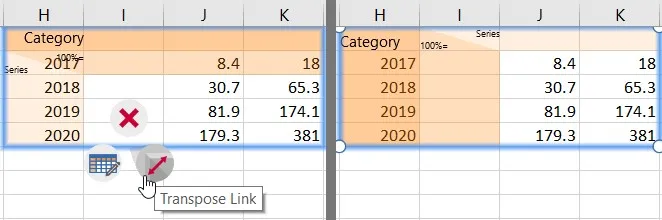 Vorher-Nachher-Ansicht des Transponierens eines verknüpften Excel-Bereichs
Vorher-Nachher-Ansicht des Transponierens eines verknüpften Excel-Bereichs
Auch hier wird das resultierende Diagramm dasselbe sein wie oben abgebildet.
Hinweis: Das Transponieren eines verknüpften Datenbereichs vertauscht nicht die Daten in den Zeilen und Spalten.
22.3 Aktualisieren eines verknüpften Elements
Die wichtigste Funktion eines Diagramms, das mit einer Excel-Arbeitsmappe verknüpft ist, ist die Möglichkeit, das Diagramm entsprechend den Änderungen in den zugrunde liegenden Daten zu aktualisieren. In unserem Beispiel möchten wir eine dritte Datenreihe hinzufügen.
Doppelklicken Sie auf das Diagramm, um zum verknüpften Datenbereich in Excel zu wechseln. Wenn die verknüpfte Arbeitsmappe nicht geöffnet ist, versucht think-cell, sie von dem Speicherort aus zu öffnen, den sie beim letzten Festlegen der Verknüpfung hatte, wie oben auf dem Diagramm angezeigt. Wenn dies fehlschlägt, wird stattdessen das interne Datenblatt geöffnet, und das Diagramm verhält sich wie ein normales think-cell-Diagramm. Weitere Details finden Sie unter 22.7.1 Bearbeiten verknüpfter Dateien.
Geben Sie die zusätzlichen Daten unterhalb des verknüpften Bereichs ein:
 Zusätzliche Dateneingabe in der think-cell Excel-Datenquelle
Zusätzliche Dateneingabe in der think-cell Excel-Datenquelle
Wählen Sie dann den verknüpften Bereich aus, indem Sie auf seinen Rahmen klicken, um die vertraute think-cell Benutzeroberfläche anzuzeigen. Ziehen Sie eine Ecke der Auswahl, um die neu eingegebenen Daten einzuschließen:
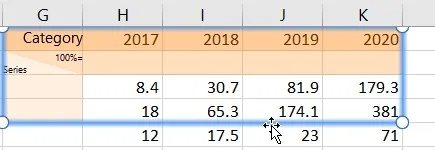 Auswahl zusätzlicher Daten in der think-cell Excel-Datenquelle
Auswahl zusätzlicher Daten in der think-cell Excel-Datenquelle
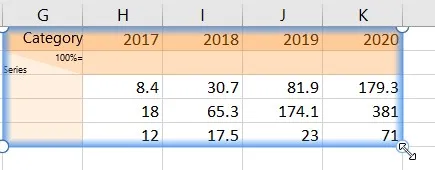 Aktualisierte und neu ausgewählte Daten in der think-cell Excel-Datenquelle
Aktualisierte und neu ausgewählte Daten in der think-cell Excel-Datenquelle
Kehren Sie schließlich zu PowerPoint zurück. Wenn Sie das verknüpfte Diagramm auswählen, wird es mit einer Kennzeichnung versehen, die anzeigt, dass eine Aktualisierung seiner verknüpften Daten erkannt wurde:
 Verknüpftes think-cell Diagramm mit grüner "Update Pending"-Flagge
Verknüpftes think-cell Diagramm mit grüner "Update Pending"-Flagge
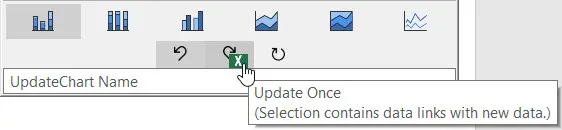 Schwebende Symbolleiste eines verknüpften think-cell Diagramms mit ausstehender Aktualisierung
Schwebende Symbolleiste eines verknüpften think-cell Diagramms mit ausstehender Aktualisierung
Klicken Sie auf die Flagge oder auf die Schaltfläche Einmal aktualisieren in der schwebenden Symbolleiste des Diagramms, die ebenfalls mit der grünen Flagge gekennzeichnet ist, um die Datenänderungen aus Excel in das Diagramm zu übernehmen. Das Diagramm wird aktualisiert und die Flagge verschwindet:
 Aktualisiertes think-cell Diagramm (in PowerPoint) mit externer Excel-Datenquelle
Aktualisiertes think-cell Diagramm (in PowerPoint) mit externer Excel-Datenquelle
Nach der Aktualisierung ist die Schaltfläche in der schwebenden Symbolleiste hervorgehoben und zeigt keine grüne Flagge mehr an; der Tooltip hat sich in Aktualisiert geändert. Dies zeigt an, dass die im Diagramm angezeigten Daten mit dem verknüpften Excel-Bereich auf dem neuesten Stand sind.
Klicken Sie auf die Schaltfläche Zurücksetzen, um die gerade vorgenommenen Änderungen rückgängig zu machen. Nun ist diese Schaltfläche hervorgehoben, und ihr Tooltip lautet Zurückgesetzt, was darauf hindeutet, dass die im Diagramm angezeigten Daten dem Zustand vor der letzten Aktualisierung entsprechen.
think-cell speichert den Zustand der Daten vor und nach der letzten Aktualisierung im Element in PowerPoint, bis Sie die Präsentation schließen. Sie können die Schaltflächen und verwenden, um zwischen diesen “aktuellsten” und “vorherigen” Zuständen der Daten zu wechseln, auch wenn Sie das verknüpfte Excel-Blatt bereits geschlossen haben.
Hinweis: Die grüne Flagge Einmal aktualisieren, die damit verziert ist, wird der Zustand des verknüpften Excel-Bereichs als “aktuellster” im Element in PowerPoint gespeichert, und der Zustand, der vor dem Klicken im Element angezeigt wurde, als “vorheriger”.
Auch wenn das Diagramm nicht aktualisiert wird oder aktualisiert und dann wieder zurückgesetzt wird, bleibt die Verknüpfung zur Excel-Datenquelle bestehen. Daher haben Sie immer die Möglichkeit, das Diagramm später zu aktualisieren.
Sie können think-cell auch die verknüpften Diagramme automatisch aktualisieren lassen, wann immer sich der verknüpfte Excel-Bereich ändert. Klicken Sie dazu einfach auf die Schaltfläche Automatisch aktualisieren. Damit dies funktioniert, müssen die Präsentation mit dem Diagramm und die Excel-Arbeitsmappe mit den verknüpften Daten gleichzeitig geöffnet sein.
Um automatische Aktualisierungen wieder zu deaktivieren, klicken Sie auf Automatische Aktualisierung deaktivieren.
Hinweis: Die Verknüpfung eines Diagramms mit Daten in Excel mithilfe von think-cell hängt nicht von den Dateinamen der Excel- oder PowerPoint-Datei ab. Jedes Diagramm sowie jeder Datenbereich in Excel erhält eine eindeutige Identifikationsnummer, die zur Aufrechterhaltung der Verknüpfung verwendet wird. Die technische Voraussetzung für die Wiederherstellung einer Verknüpfung ist, dass sowohl die Excel-Datei, die den Datenbereich enthält, als auch die PowerPoint-Datei, die das Diagramm enthält, gleichzeitig auf demselben Computer geöffnet sind, unabhängig von den Dateinamen.
Wie oben erwähnt, merkt sich think-cell jedoch den Speicherort der zuletzt geöffneten Excel-Datei, die einen übereinstimmenden verknüpften Bereich enthält, und versucht, diese Arbeitsmappe beim Doppelklicken auf das Diagramm zu öffnen, wobei sie auf das interne Datenblatt zurückfällt, wenn sie an diesem Speicherort nicht gefunden werden kann.
22.4 Erstellen einer Tabelle aus Excel
Zusätzlich zu Diagrammen können Sie auch einen Datenbereich in Excel mit einer Tabelle in PowerPoint verknüpfen:
- Wählen Sie den gewünschten Datenbereich in Ihrer Excel-Arbeitsmappe aus, einschließlich Spalten- und Zeilenüberschriften.
- Wählen Sie Tabelle aus dem Menü Link to PowerPoint in der think-cell Symbolleiste von Excel.
- Platzieren Sie die Datentabelle auf der Folie.
Die Tabelle in PowerPoint kann wie in 17. Tabellen beschrieben in der Größe geändert, positioniert und formatiert werden. Insbesondere können viele Aspekte der in Excel angewendeten Formatierung automatisch in PowerPoint übernommen werden, wie in 17.3 Formatieren einer Tabelle beschrieben.
Wenn Sie sowohl ein Diagramm als auch eine Datentabelle auf einer Folie in PowerPoint aufnehmen möchten, können Sie diese basierend auf demselben Datenbereich in Excel erstellen, wie oben für das Diagramm in 22.1 Erstellen eines Diagramms aus Excel und für die Tabelle in diesem Abschnitt beschrieben.
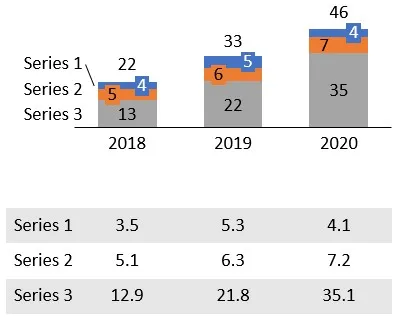 Verknüpfte think-cell Diagramme und Datentabelle auf einer Folie
Verknüpfte think-cell Diagramme und Datentabelle auf einer Folie
In diesem Fall wurde die Tabelle unterhalb des Diagramms platziert, sodass die Kategorienbeschriftungen des Diagramms auch als Spaltenüberschriften für die Tabelle dienen. Bei der Auswahl des verknüpften Bereichs für die Tabelle wurden nur die Reihenbeschriftungen und Datenwerte einbezogen, um dies zu erreichen.
Eine verknüpfte Tabelle wird auf die gleiche Weise aktualisiert wie ein verknüpftes Diagramm, wie in 22.3 Aktualisieren eines verknüpften Elements erläutert. Wenn eine Zelle einer verknüpften Tabelle in PowerPoint ausgewählt ist, können Sie zwischen manueller und automatischer Aktualisierung wählen oder die letzte Aktualisierung rückgängig machen. Die verknüpfte Tabelle ist auch im Dialogfeld Datenverknüpfungen enthalten, das in 22.6 Dialogfeld “Datenverknüpfungen” beschrieben wird.
22.5 Erstellen von Texten, die mit Excel verknüpft sind
Sie können verknüpfte Inhalte aus Excel zu einer Diagrammbeschriftung, einer think-cell Textbox oder einer PowerPoint Textbox hinzufügen. Gehen Sie dazu wie folgt vor:
- Wählen Sie in Excel die Zelle aus, mit der Sie verknüpfen möchten.
- Platzieren Sie in PowerPoint den Cursor in einer Beschriftung oder Textbox.
- Wählen Sie in PowerPoint auf der Registerkarte “Einfügen” Elemente > Text, der mit Excel verknüpft ist .
Wenn Sie die Excel-Daten aktualisieren, erscheint neben der Beschriftung oder Textbox keine grüne Flagge. Um eine Aktualisierung anzuwenden, wählen Sie den Text aus, um seine Mini-Symbolleiste zu öffnen, und wählen Sie dann Einmal aktualisieren . Weitere Informationen zur Verwaltung von Aktualisierungen aus Excel finden Sie unter 22.3 Aktualisieren eines verknüpften Elements.
22.6 Dialogfeld “Datenverknüpfungen”
Wenn Sie eine große Anzahl von verknüpften Elementen in Ihrer Präsentation haben, ist es nicht praktikabel, alle manuell zu finden und zu aktualisieren. Für einen besseren Überblick und einen gezielteren Ansatz zur Aktualisierung Ihrer Elemente gehen Sie zum Menü Werkzeuge in der think-cell Symbolleiste in PowerPoint und öffnen Sie das Dialogfeld Datenverknüpfungen:
Das Dialogfeld für Datenverknüpfungen zeigt alle verknüpften Elemente in der Präsentation auf Folien-Miniaturansichten an. Ein Element wird mit der grünen Flagge gekennzeichnet, wenn eine Aktualisierung aussteht. Die verknüpfte Excel-Datei muss geöffnet sein, damit diese Anzeige verfügbar ist. Sie wird mit gekennzeichnet, wenn sie für die automatische Aktualisierung eingestellt ist. Sie können auch Auf Folie hervorheben aktivieren, um verknüpfte Elemente zusätzlich auf der Folie hervorzuheben; die Schaltfläche Links hervorheben aktiviert dies über das Menüband.
In einer zweiten Spalte befindet sich eine Liste der Excel-Dateien und Tableau-URLs (siehe 24. Tableau-Daten), die die Datenquellen der verknüpften Daten sind. Jede Quelle wird neben der ersten Folie angezeigt, zu der ein Element verknüpft ist.
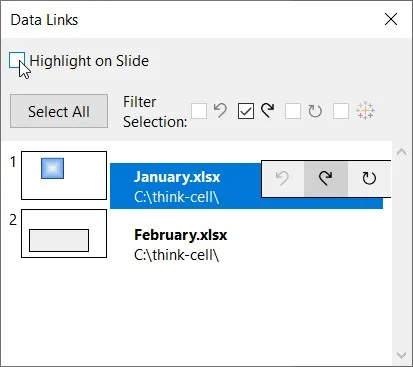 Verknüpfte think-cell Diagramme der aktuellen Präsentation und ihre Aktualisierungszustände
Verknüpfte think-cell Diagramme der aktuellen Präsentation und ihre Aktualisierungszustände
Wenn Sie mit der Maus über ein verknüpftes Element in der Folien-Miniaturansicht fahren:
- Die Quelle der verknüpften Daten wird in der rechten Spalte hervorgehoben.
- Der Tooltip zeigt auch die Datenquelle, den Aktualisierungszustand des Elements und den Zeitpunkt der letzten Datenänderung an.
Klicken Sie auf ein Element in der Folien-Miniaturansicht, um es auszuwählen; PowerPoint wechselt dann ebenfalls zu dem Element (im Normalansicht) oder zu der Folie, die es enthält (im Folien-Sorter-Ansicht). Sie können dann seinen Aktualisierungszustand und sein Verhalten mithilfe der Schaltflächen Einmal aktualisieren, Zurücksetzen und Automatisch aktualisieren in der rechten Spalte steuern, wie in 22.3 Aktualisieren eines verknüpften Elements erläutert, oder die Schaltfläche Manuell aktualisieren für mit Tableau verknüpfte Elemente (siehe 24. Tableau-Daten). Um mehr als ein Element auszuwählen und zu steuern, siehe 22.6.1 Mehrfachauswahl und Filterung.
Wenn think-cell die im verknüpften Element angezeigten Daten noch nicht mit einem verknüpften Bereich in Excel verglichen hat, seitdem die Präsentation mit dem Element geöffnet wurde, wird ein orangefarbenes Fragezeichen Zurückgesetzt oder der Schaltfläche Automatische Aktualisierung aktiviert angezeigt, je nachdem, ob das Element auf manuelle oder automatische Aktualisierung eingestellt ist. Das orangefarbene Fragezeichen zeigt an, dass der angezeigte Dateiname und Speicherort lediglich der Speicherort der Arbeitsmappe zum Zeitpunkt der letzten Aktualisierung der Daten ist. think-cell weiß noch nicht, ob sie noch an diesem Speicherort verfügbar ist und ob die angezeigten Daten aktuell sind.
In beiden Fällen können Sie versuchen, das Element mit den Daten aus der rechts angezeigten Arbeitsmappe zu aktualisieren, ohne es in Excel zu öffnen, indem Sie auf eine der Schaltflächen oder Zurückgesetzt oder der Schaltfläche Automatische Aktualisierung aktiviert angezeigt. Weitere Details finden Sie unter 22.7.1 Bearbeiten verknüpfter Dateien.
Doppelklicken auf ein Element in den Folien-Miniaturansichten hat denselben Effekt wie ein Doppelklick auf das Element selbst: Die Datenquelle wird geöffnet. Bei mit Excel verknüpften Elementen wird der verknüpfte Bereich im Blatt ausgewählt. Wenn die Excel-Arbeitsmappe nicht verfügbar ist, wird stattdessen das interne Datenblatt geöffnet.
Sie können das Dialogfeld für Datenverknüpfungen geöffnet lassen, während Sie Ihre Folien und Daten weiter bearbeiten.
Hinweis: Wenn die verknüpfte Excel-Datei für ein Element nicht verfügbar ist und das interne Datenblatt geöffnet und bearbeitet wird, wird die automatische Aktualisierung für das verknüpfte Element deaktiviert. Dies stellt sicher, dass Änderungen, die mit dem internen Datenblatt vorgenommen wurden, nicht automatisch überschrieben werden, wenn die verknüpfte Excel-Datei verfügbar wird.
22.6.1 Mehrfachauswahl und Filterung
Es gibt verschiedene Möglichkeiten, mehr als ein verknüpftes Element auszuwählen:
- Klicken Sie auf eine Datei in der rechten Spalte, um alle mit dieser Datei verknüpften Elemente auszuwählen.
- Klicken Sie in einen leeren Bereich auf einer Folien-Miniaturansicht, um alle verknüpften Elemente auf dieser Folie auszuwählen.
- Strg+Klicken, um mehrere Elemente einzeln auszuwählen. Sie können auch Strg+Klicken auf Dateien, um alle mit dieser Datei verknüpften Elemente zur Auswahl hinzuzufügen.
- Strg+Klicken auf mehrere Folien, um alle Elemente auf den ausgewählten Folien auszuwählen.
- Verwenden Sie Umschalt, um einen Bereich von Folien und alle darauf befindlichen Diagramme oder einen Bereich von Dateien und alle damit verknüpften Elemente auszuwählen.
- Verwenden Sie Strg+A oder klicken Sie auf Alle auswählen, um alle verknüpften Elemente in der Präsentation auszuwählen.
Sie können dann den Aktualisierungszustand und das Verhalten aller ausgewählten Elemente gleichzeitig über die Schaltflächen in der rechten Spalte steuern.
Hinweis: Es werden nur die Schaltflächen angeboten, die tatsächlich auf alle ausgewählten Elemente angewendet werden können. Das bedeutet, wenn Ihre Auswahl ein mit Tableau verknüpftes Element enthält (siehe 24. Tableau-Daten), wird nur die Schaltfläche Einmal aktualisieren.
Verwenden Sie die Kontrollkästchen Auswahl filtern, um Ihre Auswahl einzugrenzen, indem Sie verknüpfte Elemente ausschließen, die
- bereits Aktualisiert sind
- Zurückgesetzt wurden oder eine ausstehende Aktualisierung haben
- Automatische Aktualisierung aktiviert haben
- Nur manuelle Aktualisierung sind, da sie mit Tableau verknüpft sind (siehe 24. Tableau-Daten).
Sie können ein Kontrollkästchen erneut anklicken, um alle verknüpften Elemente des entsprechenden Typs, die Teil der ursprünglichen Auswahl waren, wieder einzubeziehen.
Hinweis: Um nur verknüpfte Elemente eines bestimmten Zustands oder Typs auszuwählen, klicken Sie zuerst auf Alle auswählen und entfernen Sie dann alle anderen Typen aus der Auswahl.
22.7 Datenverknüpfungen pflegen
Nach der Erstellung einer Verknüpfung zwischen Excel-Daten und einem Diagramm in PowerPoint bleiben sowohl die Excel- als auch die PowerPoint-Dateien eigenständige, unabhängige Dateien:
- Sie können die Dateien unabhängig voneinander weitergeben oder bearbeiten.
- Sie können die Dateien umbenennen. Die Datenverknüpfungen werden wiederhergestellt, sobald die Excel- und PowerPoint-Dateien gleichzeitig geöffnet sind. Um die Informationen über die wiederhergestellten Datenverknüpfungen zu speichern, sollten die Dateien gespeichert werden.
- Sie können verknüpfte Diagramme innerhalb derselben Präsentation oder sogar in eine andere Präsentation kopieren und einfügen. Die Kopie des Diagramms wird dann mit derselben Datenquelle verknüpft wie das Original.
- Sie können die Excel- und PowerPoint-Dateien per E-Mail versenden. Die Datenverknüpfungen werden wiederhergestellt, sobald die Excel- und PowerPoint-Dateien gleichzeitig auf dem Computer des Empfängers geöffnet sind. Um die Informationen über die wiederhergestellten Datenverknüpfungen zu speichern, sollten die Dateien gespeichert werden.
- Sie können Kopien von verknüpften Excel-Dateien erstellen und die Kopien als alternative Datenquellen für die Datenverknüpfungen verwenden. Die Original- und Kopierdateien können unabhängig voneinander bearbeitet werden. Die Verknüpfung zwischen einer PowerPoint-Präsentation und der gewünschten Excel-Datei wird beim Öffnen einer der beiden Dateien (Original oder Kopie) zusammen mit der PowerPoint-Datei hergestellt.
Hinweis: Wenn Kopien desselben verknüpften Bereichs in Excel in geöffneten Arbeitsmappen vorhanden sind, z. B. nach dem Kopieren eines Arbeitsblatts, sind beide Kopien gleichwertige Quellbereiche (“Geschwister”) und es ist undefiniert, mit welchem Bereich die Verknüpfung beim Öffnen der PowerPoint-Datei hergestellt wird. Kleine nummerierte Tabs, mit denen Sie zwischen ihnen wechseln können, werden auf allen Geschwister-Excel-Bereichen angezeigt.
Sie sollten alle Kopien des verknüpften Bereichs bis auf eine unzugänglich machen, z. B. indem Sie Arbeitsmappen schließen, die eine Kopie der Verknüpfung enthalten. Alternativ können Sie alle verknüpften Bereiche eindeutig machen, indem Sie alle think-cell-Rahmen in Excel bis auf einen löschen und neue Verknüpfungen zu den gewünschten Elementen mit der Schaltfläche Zu vorhandenem Element aus dem Menü Link to PowerPoint erstellen. Auf diese Weise erhält jeder neue Bereich eine eindeutige Kennung.
22.7.1 Bearbeiten verknüpfter Dateien
Wenn Sie die PowerPoint-Datei bearbeiten, ohne dass die verknüpfte(n) Excel-Datei(en) verfügbar ist/sind, verhalten sich verknüpfte Elemente einfach wie normale Elemente mit einem internen Datenblatt. Mit think-cell können Sie das Design und die Daten des Elements ohne Einschränkungen ändern.
Hinweis: Verknüpfte Textfelder (siehe 22.5 Erstellen von Texten, die mit Excel verknüpft sind) sind hier die Ausnahme, da sie kein internes Datenblatt haben. Wenn Sie den Text ändern möchten, löschen Sie einfach das Textfeld und geben Sie den Text manuell ein. Dadurch wird die Verknüpfung unterbrochen.
Ebenso können Sie eine Excel-Arbeitsmappe frei bearbeiten, ohne dass die verknüpfte(n) PowerPoint-Datei(en) verfügbar ist/sind. Wenn think-cell installiert ist, werden alle verknüpften Datenbereiche, die derzeit nicht mit einer geöffneten PowerPoint-Präsentation verbunden sind, mit einem hellroten Rahmen hervorgehoben.
Wenn eine PowerPoint-Präsentation, die ein verknüpftes Element enthält, geöffnet wird, ohne dass ein übereinstimmender verknüpfter Bereich in Excel geöffnet ist, wird dieses Element mit einem orangefarbenen Fragezeichen Zurückgesetzt.
Das orangefarbene Fragezeichen zeigt an, dass der angezeigte Dateiname und Speicherort lediglich der Speicherort der Arbeitsmappe zum Zeitpunkt der letzten Aktualisierung des Elements aus dem darin enthaltenen verknüpften Bereich ist. think-cell weiß noch nicht, ob die Datei noch an diesem Speicherort verfügbar ist, ob die Arbeitsmappe noch einen verknüpften Bereich enthält und ob die angezeigten Daten damit aktuell sind.
Sie können auf eine der Schaltflächen oder Update klicken, um eine Hintergrundaktualisierung zu initiieren. think-cell versucht, die Arbeitsmappe von ihrem letzten aufgezeichneten Speicherort im Hintergrund zu öffnen, vergleicht den Inhalt des verknüpften Bereichs mit den im Element in PowerPoint angezeigten Daten und aktualisiert ihn bei Bedarf. Wenn dies gelingt, verschwindet das orangefarbene Fragezeichen und das Element wird je nachdem, welche Update-Schaltfläche Sie geklickt haben, auf manuelle oder automatische Aktualisierung eingestellt.
Wenn die Aktualisierung fehlschlägt, entweder weil die Quelldatei nicht geöffnet werden kann oder keinen übereinstimmenden verknüpften Bereich mehr enthält, wird anstelle des orangefarbenen Fragezeichens ein rotes Ausrufezeichen angezeigt. Sein Tooltip gibt den Grund für das Fehlschlagen der Aktualisierung an. Sie können dann versuchen, die Datei mit dem übereinstimmenden Bereich zu lokalisieren und sie entweder zu öffnen, um die Verbindung wiederherzustellen, oder sie an dem auf dem Element oder im Dialogfeld “Datenverknüpfungen” angegebenen Speicherort zu platzieren und erneut auf eine der Update-Schaltflächen zu klicken, um die Hintergrundaktualisierung zu wiederholen.
Hinweis: Sobald das orangefarbene Fragezeichen oder das rote Ausrufezeichen verschwunden ist, entweder weil eine Excel-Datei mit einem übereinstimmenden verknüpften Bereich geöffnet wurde oder eine Hintergrundaktualisierung erfolgreich war, kann durch Klicken auf die Update-Schaltflächen keine Hintergrundaktualisierung mehr initiiert werden. Darüber hinaus überwacht think-cell den verknüpften Bereich in der Excel-Datei nicht auf Änderungen, wenn sie nicht in Excel geöffnet ist, auch wenn das Element für automatische Aktualisierung eingestellt ist. Wenn Sie sicherstellen möchten, dass die in der verknüpften Excel-Arbeitsmappe und in der Präsentation enthaltenen Daten übereinstimmen, ist es daher am besten, die Arbeitsmappe in Excel geöffnet zu lassen.
Sobald Sie sowohl die Datenquelle in Excel als auch die Präsentation mit dem verknüpften Element in PowerPoint gleichzeitig öffnen, wird die Verknüpfung wiederhergestellt. In Excel ändert sich die Hervorhebung des verknüpften Datenbereichs von Rot zu Grün. In PowerPoint werden die aktuellen Daten des Elements mit der Datenquelle verglichen. Wenn das Element auf gekennzeichnet. Sie können dann steuern, wie die Aktualisierung erfolgt, wie in 22.3 Aktualisieren eines verknüpften Elements erläutert.
22.7.2 Verknüpfungen ändern und entfernen
Um ein Diagramm oder eine Tabelle von ihrer verknüpften Datenquelle zu trennen, wählen Sie einfach die Schaltfläche Excel-Verknüpfung aufheben aus dem Kontextmenü des Elements aus:
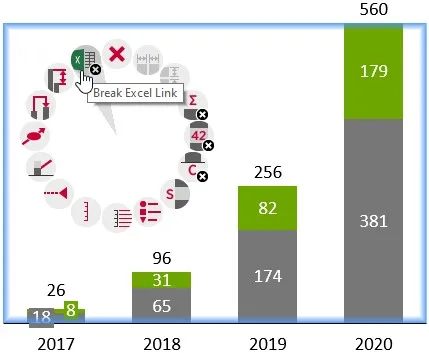 think-cell Löschen externer Datenverknüpfungen
think-cell Löschen externer Datenverknüpfungen
Von diesem Zeitpunkt an verwendet das Element nur noch das think-cell Datenblatt in PowerPoint.
Hinweis: Verknüpfte Textfelder (siehe 22.5 Erstellen von Texten, die mit Excel verknüpft sind) haben kein Kontextmenü. Um die Verknüpfung eines Textfelds aufzuheben, wählen Sie es im Dialogfeld 22.6 Datenverknüpfungen aus und drücken Sie die Entf-Taste.
Ähnlich können Sie einen verknüpften Datenbereich in Excel von seinen Elementen trennen: Wählen Sie den verknüpften Bereich aus, indem Sie auf seinen Rahmen klicken. Wenn sich der Rahmen blau färbt und eine think-cell-Auswahl anzeigt, klicken Sie mit der rechten Maustaste darauf und wählen Sie die Schaltfläche Löschen. Der think-cell Rahmen wird entfernt, während die Daten selbst unverändert bleiben. Alle verknüpften Elemente können sich von diesem Datenbereich aus nicht mehr als Datenquelle verbinden und verwenden stattdessen ihre internen Datenblätter.
Hinweis: Die Entfernung eines verknüpften Rahmens kann nicht rückgängig gemacht werden, aber Sie können bei Bedarf eine neue Verknüpfung mit einem vorhandenen Element erstellen (siehe unten).
Wenn Sie einen Teil einer Verknüpfung entfernen, entweder den Datenbereich in Excel oder das verknüpfte Element in PowerPoint, wird die andere Seite nicht mitgelöscht. Insbesondere verknüpfte Datenbereiche in Excel bleiben einfach erhalten, bis sie ausdrücklich entfernt werden. Dies ist wichtig, da möglicherweise andere Diagramme in anderen Präsentationen mit derselben Datenquelle verknüpft sind.
Hinweis: Wenn Sie alle Datenverknüpfungen aus einer Präsentation entfernen möchten, verwenden Sie das Dialogfeld 22.6 Datenverknüpfungen. Klicken Sie im Dialogfeld auf Alle auswählen und drücken Sie dann die Entf-Taste, um alle solchen Verknüpfungen in einem Schritt zu entfernen. Wenn Sie alle getrennten Datenverknüpfungen in einer geöffneten Excel-Arbeitsmappe löschen möchten, wählen Sie Getrennte Links löschen aus dem Menü Werkzeuge in Excel oder klicken Sie mit der rechten Maustaste auf einen rot hervorgehobenen verknüpften Bereich und wählen Sie Alle getrennten Datenlinks löschen aus dem Kontextmenü. Die rote Hervorhebung zeigt an, dass der verknüpfte Bereich getrennt ist, d. h. dass er mit keinem think-cell Element in einer aktuell geöffneten PowerPoint-Präsentation verbunden ist.
Wenn Sie ein vorhandenes Element mit einer Excel-Datenquelle verknüpfen möchten, wechseln Sie zuerst zur Excel-Arbeitsmappe und wählen Sie den gewünschten Datenbereich aus. Sie können auch einen vorhandenen verknüpften Bereich auswählen, der durch den farbigen think-cell Auswahlrahmen gekennzeichnet ist. Wählen Sie dann Zu vorhandenem Element aus dem Menü Link to PowerPoint. PowerPoint rückt in den Fokus; klicken Sie einfach auf das gewünschte Element auf der Folie, um es mit dem ausgewählten Excel-Bereich zu verknüpfen.
Hinweis: Wenn das ausgewählte Element bereits mit einer externen Datenquelle verknüpft ist, überschreibt die neu erstellte Verknüpfung die vorherige Verknüpfung.
Alternativ können Sie nach Auswahl des gewünschten Bereichs in Excel zu PowerPoint wechseln, das gewünschte Element auswählen und mit der rechten Maustaste darauf klicken. Wenn das Element bereits mit einer anderen Datenquelle verknüpft ist, trennen Sie es wie oben beschrieben. Nun hat sich die Schaltfläche “Excel-Link” im Kontextmenü des Elements zu Excel-Verknüpfung herstellen geändert. Klicken Sie auf diese Schaltfläche, um eine Verknüpfung vom ausgewählten Element in PowerPoint mit dem ausgewählten Datenbereich in Excel herzustellen.
Hinweis: Verknüpfte Textfelder sind hier die Ausnahme. Sie können nach ihrer Erstellung nicht mit einer anderen Zelle verknüpft werden.
22.8 Daten kompilieren
Wenn Sie Diagramme direkt aus Excel erstellen, haben Sie Ihre Daten wahrscheinlich bereits in Excel. In einigen Fällen möchten Sie jedoch möglicherweise nicht alle Daten aus Ihrem Excel-Blatt für die Erstellung eines Diagramms verwenden. Alternativ sind die Daten möglicherweise in einem festen Format, das nicht einfach geändert werden kann.
Wie in 22.2 Anpassen des Datenlayouts erläutert, können Sie die Interpretation des verknüpften Bereichs ändern, um besser zu Ihrem Datenlayout zu passen. Manchmal reichen diese Möglichkeiten möglicherweise nicht aus. Hier sind einige Vorschläge, die Ihnen in solchen Situationen helfen können:
- Platzieren Sie den think-cell Datenverknüpfungsrahmen in einem leeren Bereich Ihres Excel-Arbeitsblatts. Verwenden Sie dann Excel-Zellreferenzen, um den think-cell Rahmen mit Daten von anderswo im Arbeitsblatt zu befüllen. Geben Sie z. B.
=B5in Zelle F8 ein, um F8 zu aktualisieren, wenn sich B5 ändert. - Excel-Zellreferenzen funktionieren auch über Arbeitsblätter hinweg. Das Hinzufügen eines dedizierten Arbeitsblatts als Schnittstellenblatt für alle Diagramme kann insbesondere dann hilfreich sein, wenn Sie viele Diagramme verknüpfen müssen.
- Die Verwendung eines dedizierten Blatts als Quelle für Ihre Diagramme hilft auch bei der Vorbereitung der Daten speziell für den beabsichtigten Zweck. Sie können beispielsweise think-cell round verwenden, um die Daten konsistent zu runden, bevor Sie sie in einem Diagramm darstellen (siehe 23.2 Excel-Datenrundung).
- Sie können ganze Zeilen oder Spalten von Daten einfach aus der Anzeige im Diagramm ausblenden, indem Sie die Funktion Ausblenden von Excel verwenden. Beachten Sie, dass die ausgeblendeten Daten im Diagramm angezeigt werden, sobald Sie die Funktion Einblenden von Excel verwenden und das Diagramm aktualisieren.
- Ähnlich können Sie die Funktion Gruppieren und Gliedern von Excel verwenden, um Daten auszublenden, die im Diagramm nicht angezeigt werden sollen.
 Tabellenzellen in externer think-cell Excel-Datenquelle ausblenden
Tabellenzellen in externer think-cell Excel-Datenquelle ausblenden
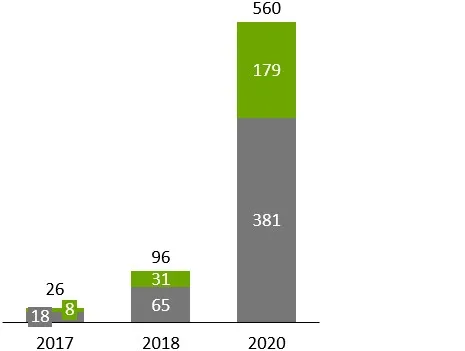 Aktualisiertes think-cell Diagramm beim Ausblenden von Tabellenzellen in externer Excel-Datenquelle
Aktualisiertes think-cell Diagramm beim Ausblenden von Tabellenzellen in externer Excel-Datenquelle
22.9 Häufig gestellte Fragen
22.9.1 Was passiert beim Kopieren eines verknüpften Elements?
Sie können ein verknüpftes Element wie jedes andere kopieren, indem Sie eine Folie duplizieren, das Element duplizieren, das Element mit Strg+Ziehen duplizieren oder das Element in eine andere Folie oder eine andere Präsentation kopieren und einfügen. Tatsächlich ist auch das Erstellen einer Kopie der Präsentationsdatei eine Möglichkeit, ein enthaltenes verknüpftes Element zu kopieren.
In jedem Fall sind das Original und die Kopie ununterscheidbar. Beide verknüpfen sich mit demselben Excel-Datenbereich und erhalten, wenn sie gleichzeitig geöffnet sind, eine Aktualisierung, wenn sich die Excel-Daten ändern.
22.9.2 Was passiert, wenn ein verknüpftes Element gelöscht wird?
Wenn Sie ein verknüpftes Element löschen, wird die Verknüpfung in PowerPoint zusammen damit entfernt. Wenn in einer geöffneten Präsentation kein anderes Element mit demselben Excel-Datenbereich verknüpft ist, ändert sich der Rahmen in Excel von Grün zu Rot, was anzeigt, dass die Verknüpfung nicht hergestellt werden kann.
Der verknüpfte Datenbereich in Excel wird durch das Löschen eines verknüpften Elements nicht weiter beeinträchtigt. Schließlich ist es möglich, dass eine Kopie des verknüpften Elements erstellt wurde, die beim Öffnen seine Verknüpfung wiederherstellen sollte.
22.9.3 Wie werde ich die roten Rahmen in meinen Excel-Arbeitsblättern los?
Unterschiedlichfarbige Rahmen in den Excel-Arbeitsblättern zeigen verknüpfte Datenbereiche an. Ein grüner Rahmen zeigt an, dass eine Verknüpfung zwischen dem umrahmten Datenbereich und einem Element in einer geöffneten PowerPoint-Präsentation hergestellt wurde. Ein roter Rahmen hingegen zeigt an, dass derzeit keine Präsentation mit einem verknüpften Element geöffnet ist. Ein roter Rahmen bedeutet nicht unbedingt, dass überhaupt keine Elemente mit diesem Datenbereich verknüpft sind. Er bedeutet lediglich, dass in den aktuell geöffneten Präsentationen keine solchen Elemente vorhanden sind.
Wenn Sie sicher sind, dass der umrahmte Datenbereich nicht mehr als Datenquelle für Elemente benötigt wird, können Sie den Rahmen mit der Schaltfläche Löschen aus dem Kontextmenü entfernen. Zusammen mit dem Rahmen werden die Verknüpfungsinformationen aus der Excel-Arbeitsmappe entfernt. Alle Elemente, die mit dem betreffenden Excel-Datenbereich verknüpft sind, können ihre Verknüpfungen in Zukunft nicht mehr herstellen. Stattdessen verwenden sie ihre internen Datenblätter.
Die Excel-Daten selbst sind nicht betroffen.
22.9.4 Wie sehe ich, welche Elemente in einer Präsentation verknüpft sind und wo sich ihre verknüpften Datenquellen befinden?
Wenn Sie sich über die Datenquellen der Elemente in einer Präsentation unsicher sind, gehen Sie zum Menü Werkzeuge und öffnen Sie das Dialogfeld Datenverknüpfungen. Das Dialogfeld zeigt eine Liste aller Folien in der Präsentation, die verknüpfte Elemente enthalten, und gibt deren Position auf der Folie an.
Ein Element ist mit gekennzeichnet, wenn es für die automatische Aktualisierung eingestellt ist.
Der Dateiname der Excel-Datei, in der der verknüpfte Datenbereich zuletzt gefunden wurde, wird ebenfalls angezeigt und beim Überfahren mit der Maus oder beim Auswählen des damit verknüpften Elements hervorgehoben.
Eine detaillierte Beschreibung finden Sie in Abschnitt 22.6 Dialogfeld “Datenverknüpfungen”.
22.9.5 Was passiert mit einem verknüpften Element, wenn seine Datenquelle nicht verfügbar ist?
Wenn die Excel-Arbeitsmappe, die den verknüpften Datenbereich eines Elements enthält, nicht geöffnet ist und am selben Dateispeicherort nicht gefunden werden kann, an dem sie sich zuvor befand, kann das Element seine Verknüpfung nicht herstellen. Stattdessen verwendet es sein internes Datenblatt, das immer eine Kopie der verknüpften Daten enthält und es Ihnen ermöglicht, die Daten zu ändern, auf denen das Element basiert.
Das interne Datenblatt eines verknüpften Elements ist dem eines regulären Elements ähnlich. Insbesondere sind die internen Datenblätter unabhängig voneinander, auch wenn mehrere Elemente mit demselben Excel-Bereich verknüpft sind.
Wenn Sie die Verknüpfung mit dem Excel-Datenbereich wiederherstellen möchten, öffnen Sie einfach die Excel-Arbeitsmappe und die Präsentation mit dem verknüpften Element gleichzeitig. Das Diagramm in PowerPoint und die Daten in Excel verbinden sich dann automatisch. Wenn das Element mit den verknüpften Daten aktualisiert wird, werden alle Änderungen, die Sie an den Daten im internen Datenblatt vorgenommen haben, überschrieben.
22.9.6 Wie kann ich das interne Datenblatt anstelle der verknüpften Excel-Datenquelle verwenden?
Um ein Element von seiner verknüpften Datenquelle zu trennen, verwenden Sie die Schaltfläche Excel-Verknüpfung aufheben aus seinem Kontextmenü. Von nun an verwendet das Element nur noch das think-cell Datenblatt in PowerPoint.
Sie können die Verknüpfung von einem Element trennen, unabhängig davon, ob der verknüpfte Excel-Datenbereich derzeit geöffnet ist oder nicht. Für die Excel-Seite der Datenverknüpfung hat das Aufheben der Verknüpfung eines Elements dieselbe Wirkung wie das Entfernen des Elements.
Weitere Informationen finden Sie in Abschnitt 22.7.2 Verknüpfungen ändern und entfernen.
22.9.7 Wie aktiviere oder deaktiviere ich die automatische Aktualisierung?
Um die automatische Aktualisierung zu aktivieren, wählen Sie das verknüpfte Element aus und klicken Sie auf Automatisch aktualisieren in der schwebenden Symbolleiste.
Um sie wieder zu deaktivieren, klicken Sie auf Automatische Aktualisierung deaktivieren.
Eine detaillierte Beschreibung der Steuerung des Aktualisierungsverhaltens finden Sie unter 22.3 Aktualisieren eines verknüpften Elements. Dieselben Optionen sind über das Dialogfeld 22.6 Datenverknüpfungen verfügbar.
22.9.8 Warum wird mein verknüpftes Element nicht aktualisiert, obwohl es für die automatische Aktualisierung eingestellt ist?
Die PowerPoint-Seite und die Excel-Seite einer Datenverknüpfung können sich nur verbinden, wenn beide Dateien gleichzeitig geöffnet sind. Daher werden, wenn die Daten in Excel geändert werden, während die PowerPoint-Präsentation nicht geöffnet ist, und dann die Präsentation ohne gleichzeitig geöffnete Excel-Arbeitsmappe geöffnet wird, die verknüpften Elemente die Änderungen in ihren Datenquellen nicht erkennen.
Sobald die Excel-Arbeitsmappe mit dem verknüpften Datenbereich geöffnet ist, wird die Verknüpfung hergestellt und die Änderungen werden erkannt. Wenn das Element für die automatische Aktualisierung eingestellt ist, wird es jetzt aktualisiert. Andernfalls wird das Element beim Auswählen sowie im Dialogfeld 22.6 Datenverknüpfungen mit einer Flagge gekennzeichnet. Sie können dann entscheiden, ob Sie die geänderten Daten in das Element übernehmen möchten oder nicht.
Weitere Informationen finden Sie in Abschnitt 22.3 Aktualisieren eines verknüpften Elements.
22.9.9 Warum zeigt mein verknüpftes Element eine ausstehende Aktualisierung an, obwohl sich die Daten in Excel nicht geändert haben?
Immer wenn eine Verknüpfung zwischen einer geöffneten PowerPoint-Präsentation und einer geöffneten Excel-Arbeitsmappe hergestellt wird, werden die Daten aus dem internen Datenblatt mit dem verknüpften Datenbereich verglichen. Wenn sie nicht übereinstimmen, wird das Element als Aktualisierung fällig gekennzeichnet. Wenn die automatische Aktualisierung aktiviert ist, wird es sofort aktualisiert.
Eine ausstehende Aktualisierung kann auch erkannt werden, wenn die Daten in der Excel-Arbeitsmappe unverändert sind, die Daten im internen Datenblatt jedoch geändert wurden. Bei einem verknüpften Element hat der verknüpfte Excel-Datenbereich Vorrang vor dem internen Datenblatt. Daher überschreibt eine Aktualisierung immer alle Änderungen im internen Datenblatt.
Um Sie vor Datenverlust zu schützen, wird die automatische Aktualisierung für das betreffende Element deaktiviert, sobald Sie Änderungen im internen Datenblatt eines verknüpften Elements vornehmen.
Eine detaillierte Beschreibung des Aktualisierungsverhaltens und der Steuerung finden Sie unter 22.3 Aktualisieren eines verknüpften Elements.
22.9.10 Wie kann ich ein vorhandenes Element mit einem Datenbereich in einer Excel-Arbeitsmappe verknüpfen?
Gehen Sie zur Excel-Arbeitsmappe und wählen Sie den gewünschten Bereich aus. Wählen Sie dann Zu vorhandenem Element aus dem Menü Link to PowerPoint. PowerPoint rückt in den Fokus; klicken Sie einfach auf das gewünschte Element auf der Folie, um es mit dem ausgewählten Excel-Bereich zu verknüpfen.
Alternativ können Sie nach Auswahl des gewünschten Bereichs in Excel zu PowerPoint wechseln, das gewünschte Diagramm auswählen und mit der rechten Maustaste darauf klicken. Klicken Sie dann im Kontextmenü auf die Schaltfläche Excel-Verknüpfung herstellen.
Eine detaillierte Beschreibung finden Sie in Abschnitt 22.7.2 Verknüpfungen ändern und entfernen. Wie Sie ein Diagramm direkt aus Excel einfügen, erfahren Sie in Abschnitt 22.1 Erstellen eines Diagramms aus Excel.
22.9.11 Mein verknüpftes Diagramm scheint einen Teil der Excel-Daten zu ignorieren. Warum?
Neben den Hauptdaten enthält der verknüpfte Bereich in Excel standardmäßig einige Zellen links und oben, die für spezielle Zeilen und Spalten wie Kategorien- und Reihenbeschriftungen oder die 100%= Zeile reserviert sind. Wenn der ausgewählte Bereich nur die Hauptdaten umschließt, wird ein Teil der Daten als Beschriftungen usw. interpretiert und nicht im Diagramm angezeigt.
Sie können den verknüpften Bereich ändern, um diese speziellen Zeilen und Spalten nicht einzuschließen, wie in 22.2 Anpassen des Datenlayouts erläutert, oder, wenn das Layout Ihres Excel-Blatts dies zulässt, können Sie den verknüpften Datenbereich erweitern, indem Sie einen der Ziehpunkte an seinen Ecken ziehen, sodass Ihre Daten in den Datenzellen des verknüpften Bereichs liegen (siehe auch 22.8 Daten kompilieren).
22.9.12 Warum ist Excel langsam, wenn ich viele verknüpfte Datenbereiche habe?
Die Leistung von Excel kann verbessert werden, indem die automatische Fehlerprüfung deaktiviert wird. Gehen Sie dazu zum Dialogfeld Excel-Optionen, wählen Sie Formeln und deaktivieren Sie das Kontrollkästchen Hintergrund-Fehlerprüfung aktivieren im Abschnitt Fehlerprüfung.
22.9.13 Ich habe viele Excel-Dateien, die ich mit think-cell visualisieren möchte. Kann ich think-cell im Stapelmodus ausführen?
Es ist möglich, think-cell zu programmieren. think-cell bietet Funktionen zum programmatischen Aktualisieren von Diagrammen mit Daten aus Excel-Bereichen und zum Erstellen ganzer Präsentationen aus Vorlagen, siehe 26. Automatisierung mit Excel-Daten.
22.9.14 Was sind die Vorteile gegenüber Microsoft OLE?
Sie sind möglicherweise mit OLE (Object Linking and Embedding) in Microsoft Office vertraut. Die Idee ähnelt der von think-cell, nämlich der Erstellung von Diagrammen in PowerPoint, die später mit Datenänderungen aus Excel aktualisiert werden können. Die Verknüpfungstechnik von think-cell hat jedoch mehrere Vorteile gegenüber OLE:
- Die Diagramme sind immer gleich, egal ob sie verknüpft sind oder nicht. Selbst verknüpfte Diagramme sind native PowerPoint-Objekte und keine in PowerPoint eingefügten Excel-Diagramme. Insbesondere werden die Daten, auf denen das Diagramm basiert, auch in der Präsentation gespeichert und können eingesehen und bearbeitet werden, auch wenn die verknüpfte Datei nicht verfügbar ist.
- Diagramme können jederzeit mit Excel verknüpft werden, nicht nur bei ihrer Erstellung.
- Verknüpfte Diagramme bleiben bearbeitbar, auch wenn die verknüpfte Datenquelle nicht verfügbar ist.
- Verknüpfungen in think-cell sind unabhängig vom Dateinamen oder Pfad. Öffnen Sie einfach beide Dateien, und alle bestehenden Verknüpfungen zwischen den Dateien werden wiederhergestellt.
